A atualização de maio/10 do Windows 10 não foi instalada diretamente em todos os computadores, mas no decorrer do tempo ela vem sendo disponibilizada aos usuários.
Sumário
Erro no RST ao atualizar
Um erro frequente que vem acontecendo é uma incompatibilidade com o Driver da Intel, o rapid storage technology (RST) nas versões 15.2.0.1020 e 15.9.6.1044, mas também em outras versões 15
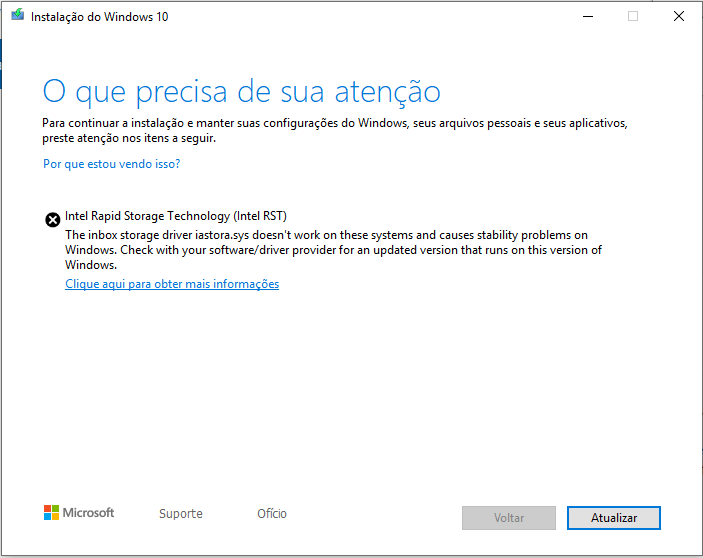
Caso você não tenha tentado ainda, poderá tentar atualizar diretamente pela ferramenta aqui.
Para resolver isto, vamos ao tutorial passo-a-passo como já é de costume.
Com detalhes, porque eu quero que você consiga fazer sozinho, ok? Vamos lá! Força e vontade, que o resto está aqui embaixo…
Identificando o driver
Abra o Painel de Controle, digitando Painel na busca do Windows
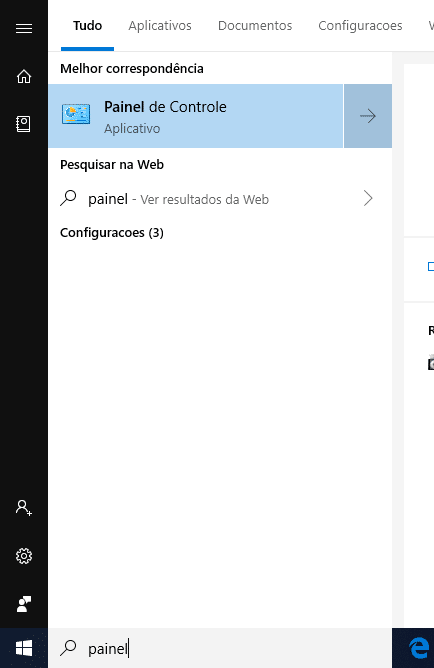
Mude o Exibir para Ícones grandes para ficar mais fácil a localização, e abra o ícone Sistema.
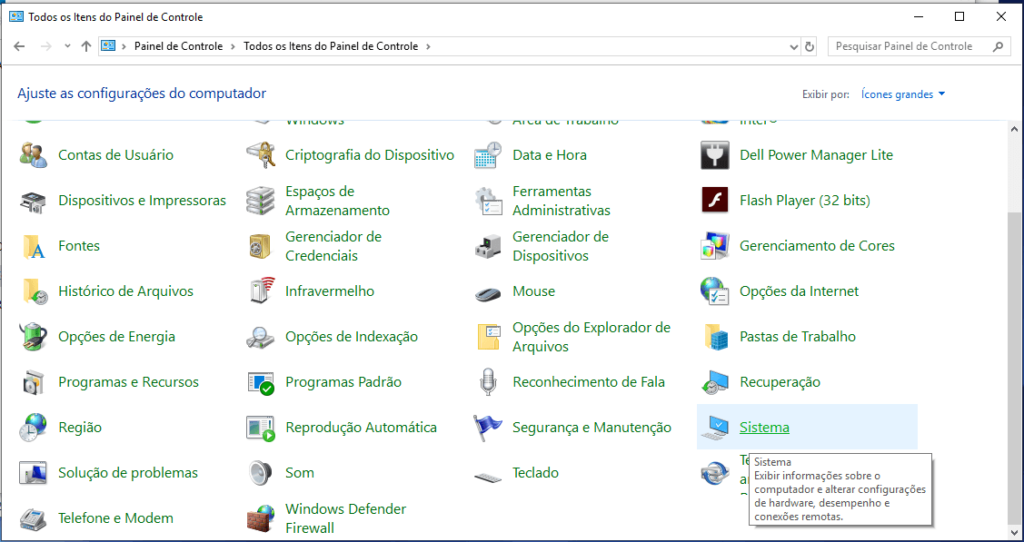
Vá em Gerenciador de dispositivos
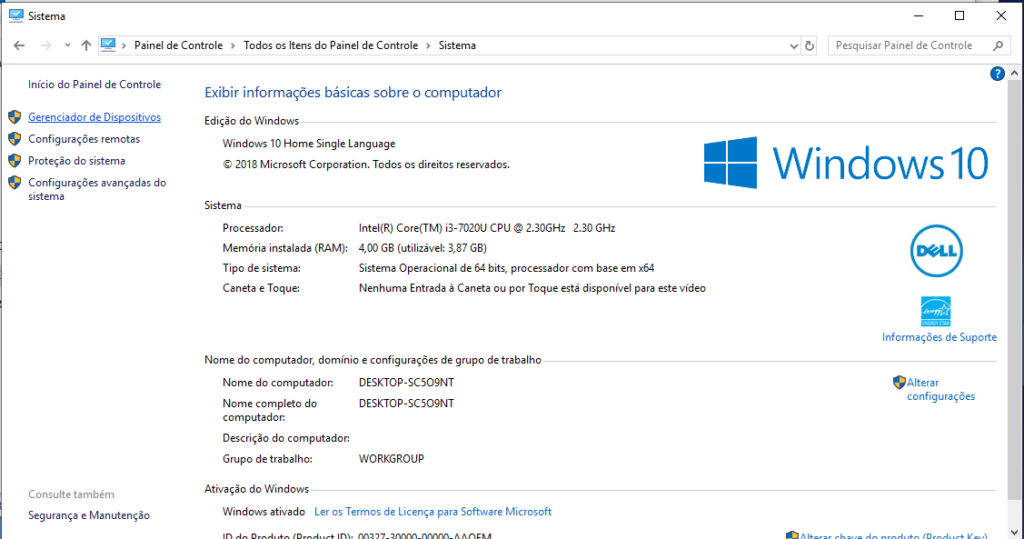
Expandindo o ítem Controlarodores IDE ATA/ATAPI você encontrará o Intel(r) 6th Generation Core Processor Family Platform I/O AHCI Controller, clique duas vezes nele.
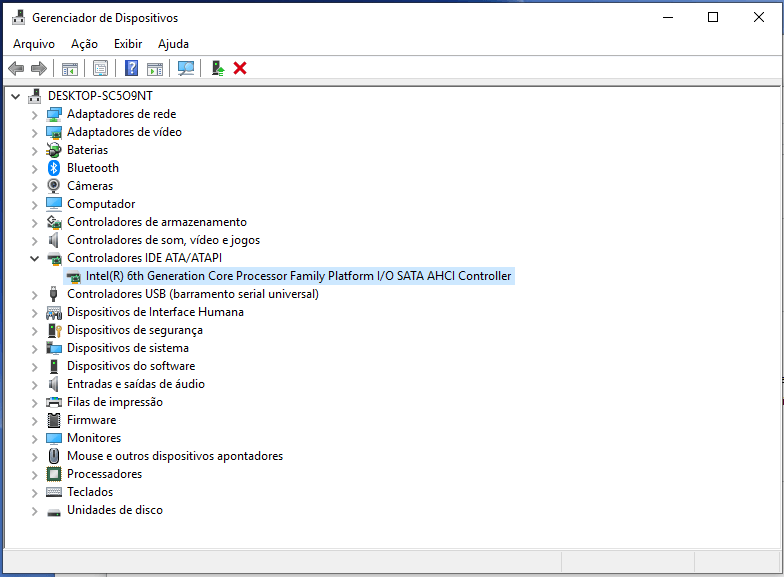
Você poderá conferir a versão do driver, que deverá estar com 15 e alguma coisa a mais.
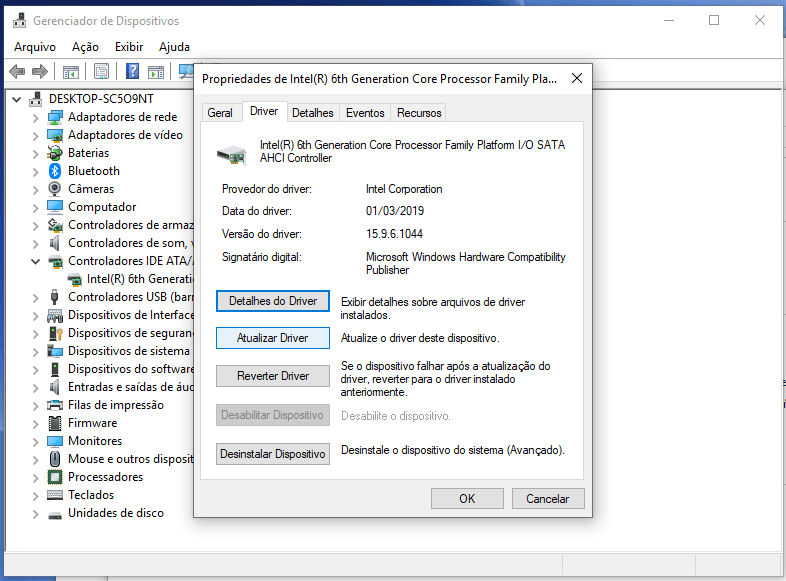
Instalando o novo driver
Agora, vamos fazer o download do driver da Intel versão 17.5.1.1021 .
Baixe e execute o programa.
Clique em Avançar
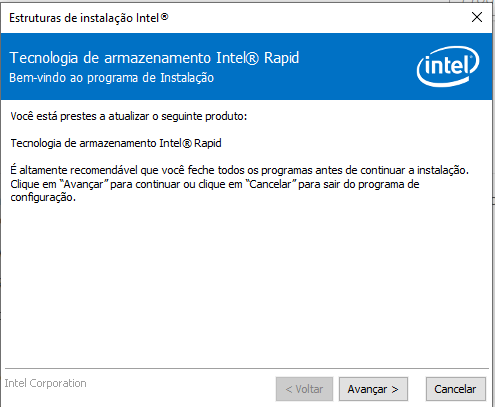
Marque o Eu aceito os termos… e clique em Avançar
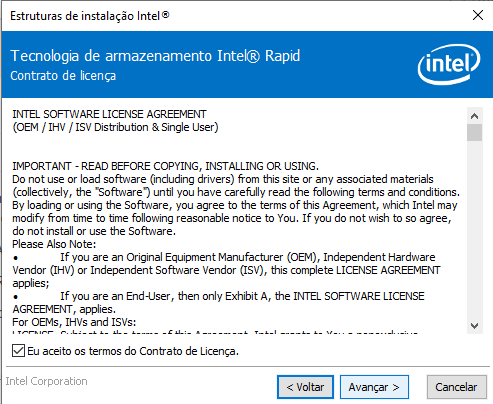
Mais uma vez Avançar
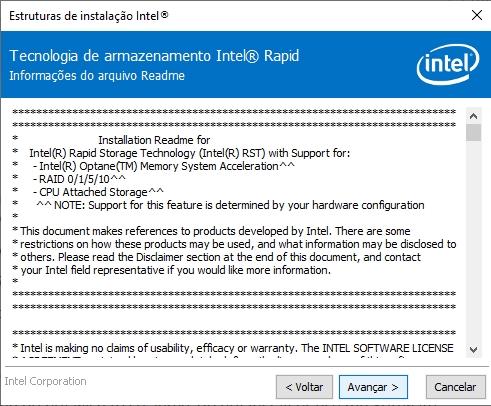
Mais um Avançar
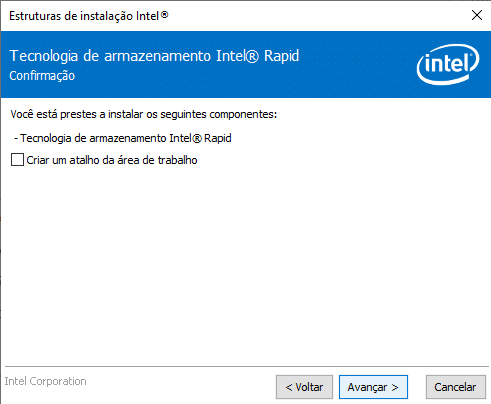
Finalizando a instalação, voltamos no driver Intel(r) 6th Generation Core Processor Family Platform I/O AHCI Controller mas desta vez clicamos em Atualizar
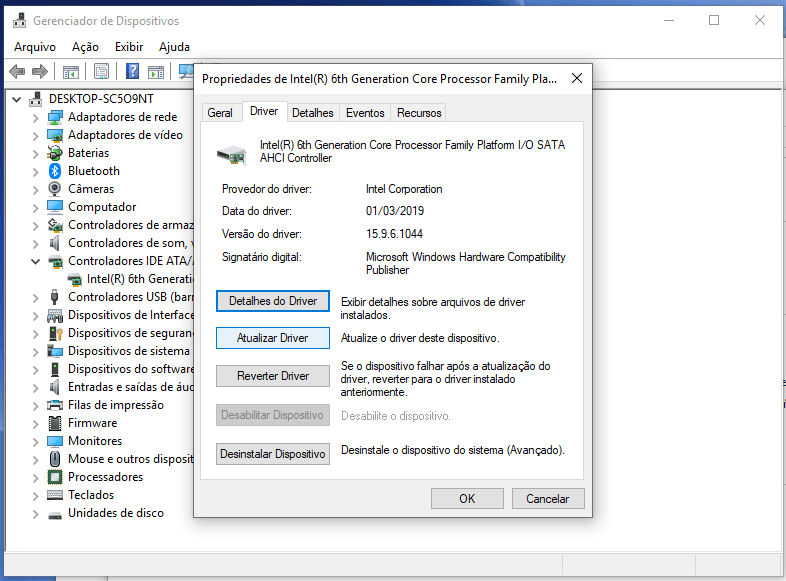
Agora, clique em Procurar software de driver no computador
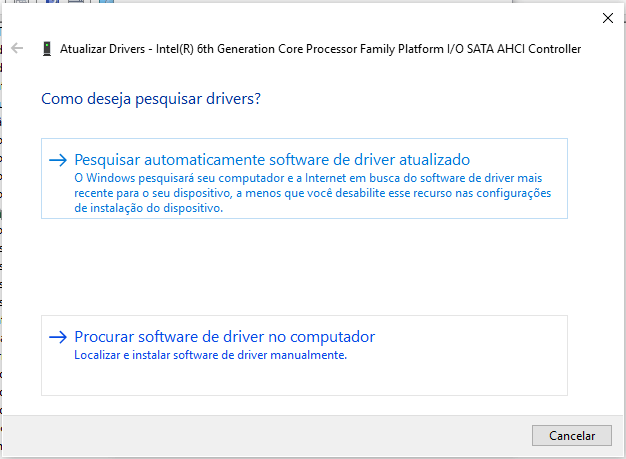
Clique em Permitir que eu escolha em uma lista de drivers disponíveis em meu computador.
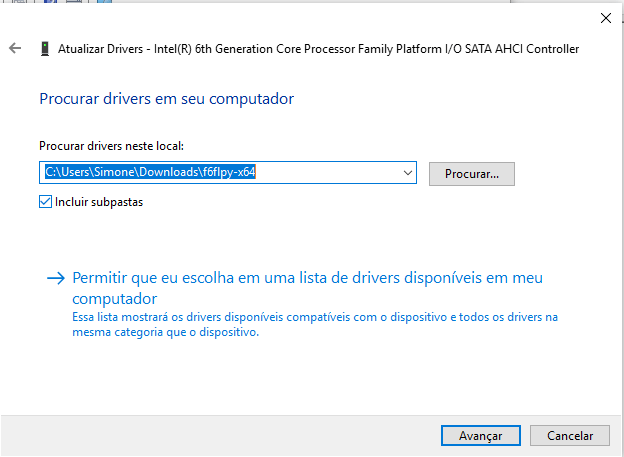
Agora selecione a versão 17.5.1.1021 ou uma versão mais atual que aparecer. O importante é ser maior que a 15. Clique em Avançar para finalizar
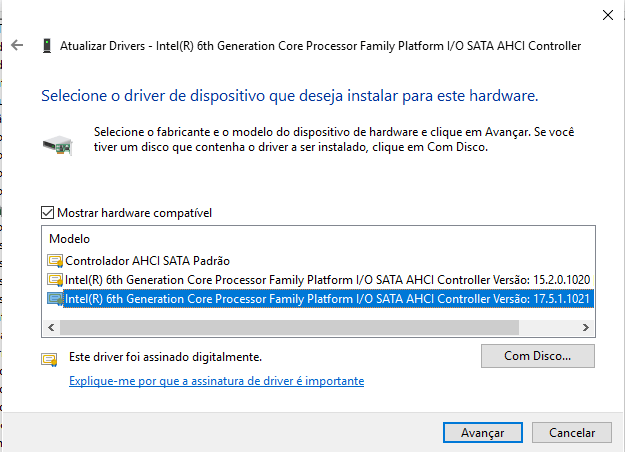
Reinicie o computador
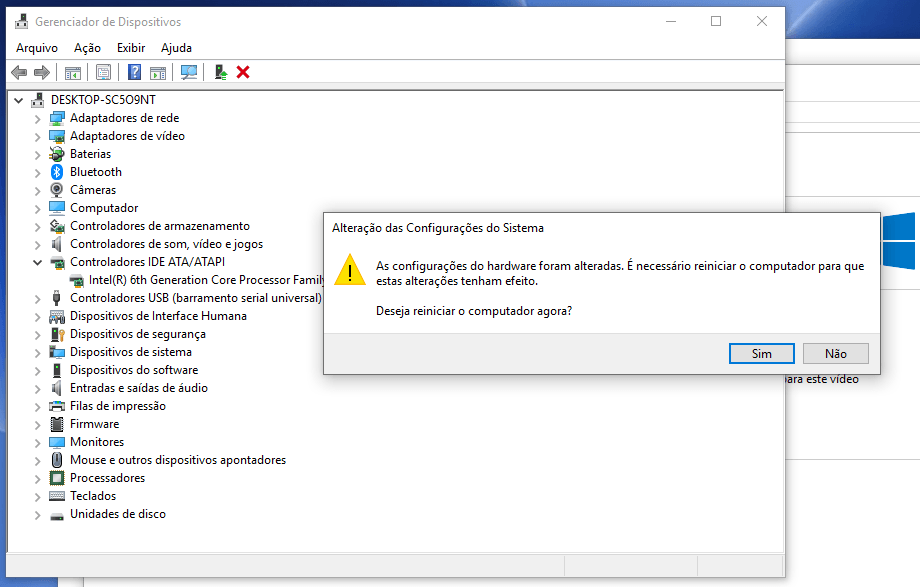
Ativando corretamente e excluindo o antigo
Agora, vamos conferir se o driver está selecionado corretamente.
Esta etapa é importante, pois instalamos um driver que utiliza o arquivo iaStorAC.sys ao invés do problemático iaStorA.sys
Porém, se você não ativou corretamente o driver de versão 17 e excluir o arquivo, seu Windows não irá funcionar.
Abrindo então novamente o Painel de controle > Sistema > Gerenciador de dispositivos > Controladores IDE… > Intel(R) 6th Generation…
Vamos no Detalhes do driver e verificamos a nova versão do driver com a versão 17.
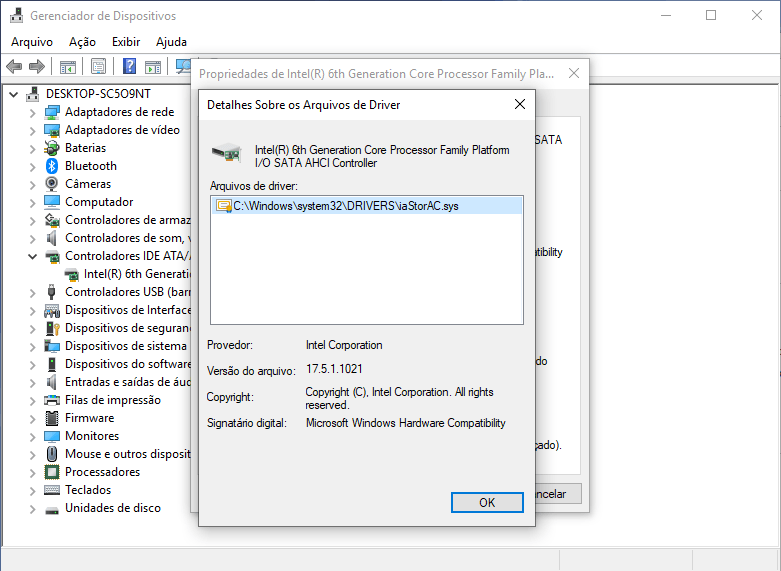
E confirme que o arquivo que está sendo usado é o iaStorAC.sys
Feito isso, vamos abrir o Gerenciador de arquivos do Windows 10, abra a pasta C:\Windows\System32\drivers
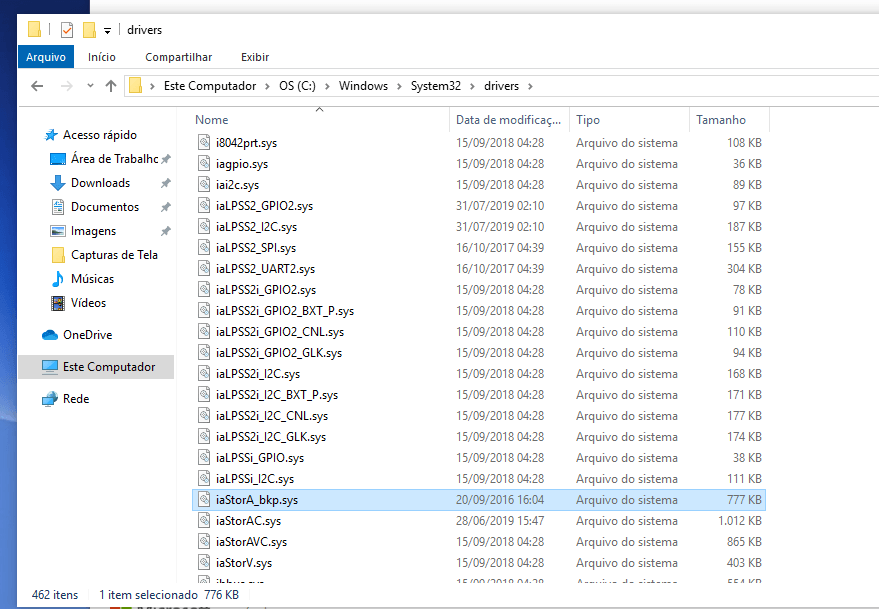
E altere o nome do arquivo iaStorA.sys para iaStorA_bkp.sys para ficar com um backup do arquivo – Já que não usamos mais este arquivo.
Ou seja, agora não temos mais o arquivo iaStorA.sys e sim o iaStorAC.sys na versão 17.
Execute novamente a ferramenta de atualização do Windows 10 / maio-2019 e agora sei Windows 10 irá atualizar normalmente.
Um abraço a todos.














